使い方ガイド・
よくあるご質問
はじめてご利用の方はこちらをご覧ください。
フリーワード検索方法
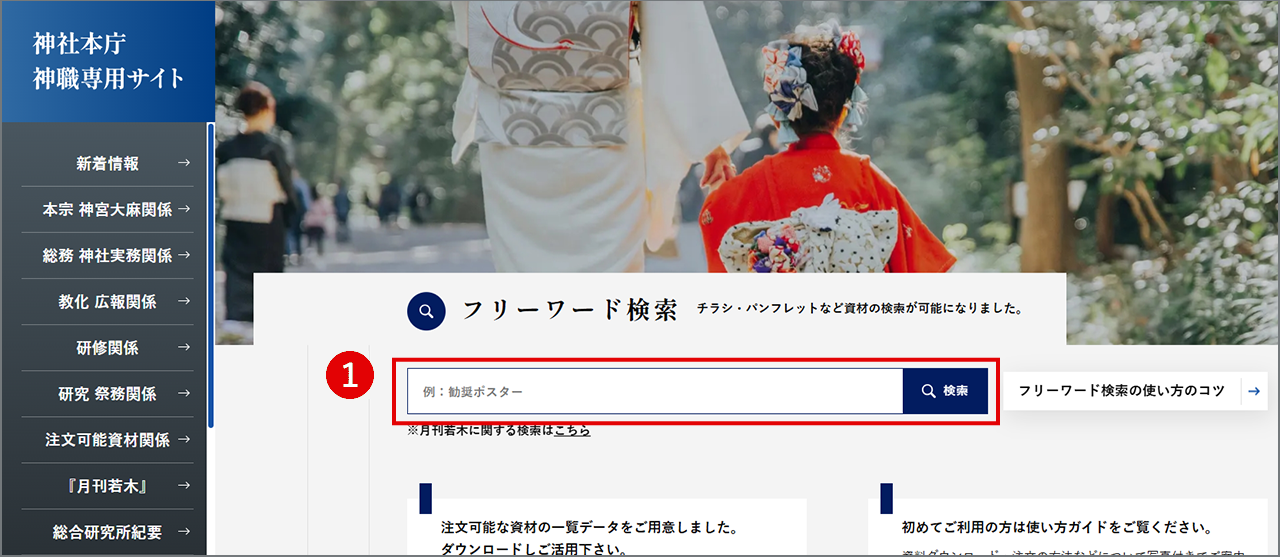
-
1検索したい資材の単語または文章をご入力し「検索」ボタンを押してください。
※「チラシ」など短い単語や多く使用されている単語の場合は絞り込み後の件数も多くなります。スペースを入れて複数のキーワードを入力することで絞り込み(And検索)が行えます。
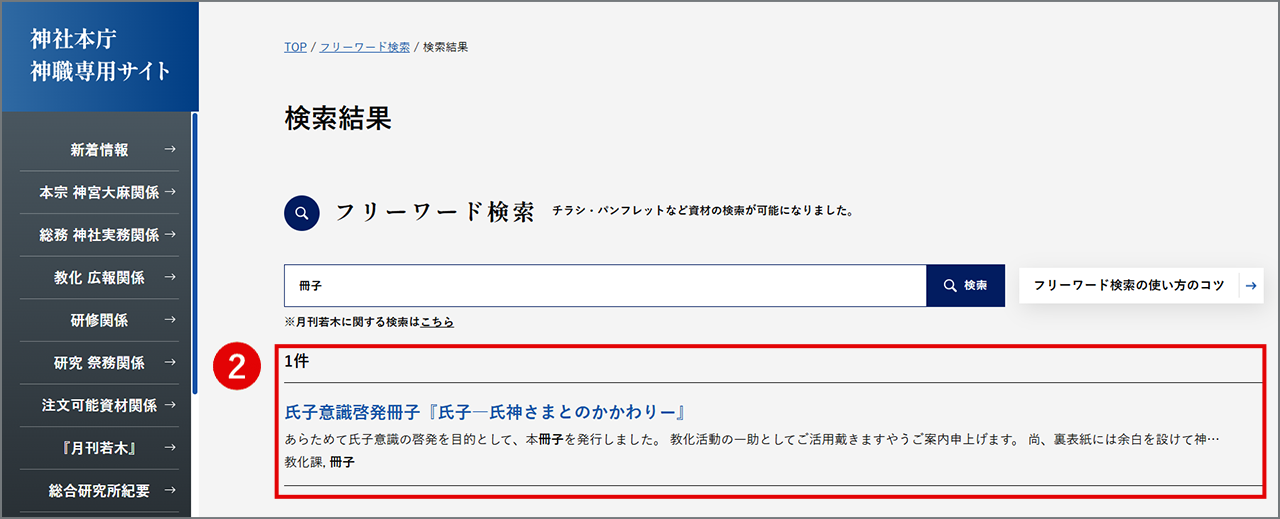
- 2検索した内容に応じて検索結果が表示されます。
資材ダウンロード・
注文方法
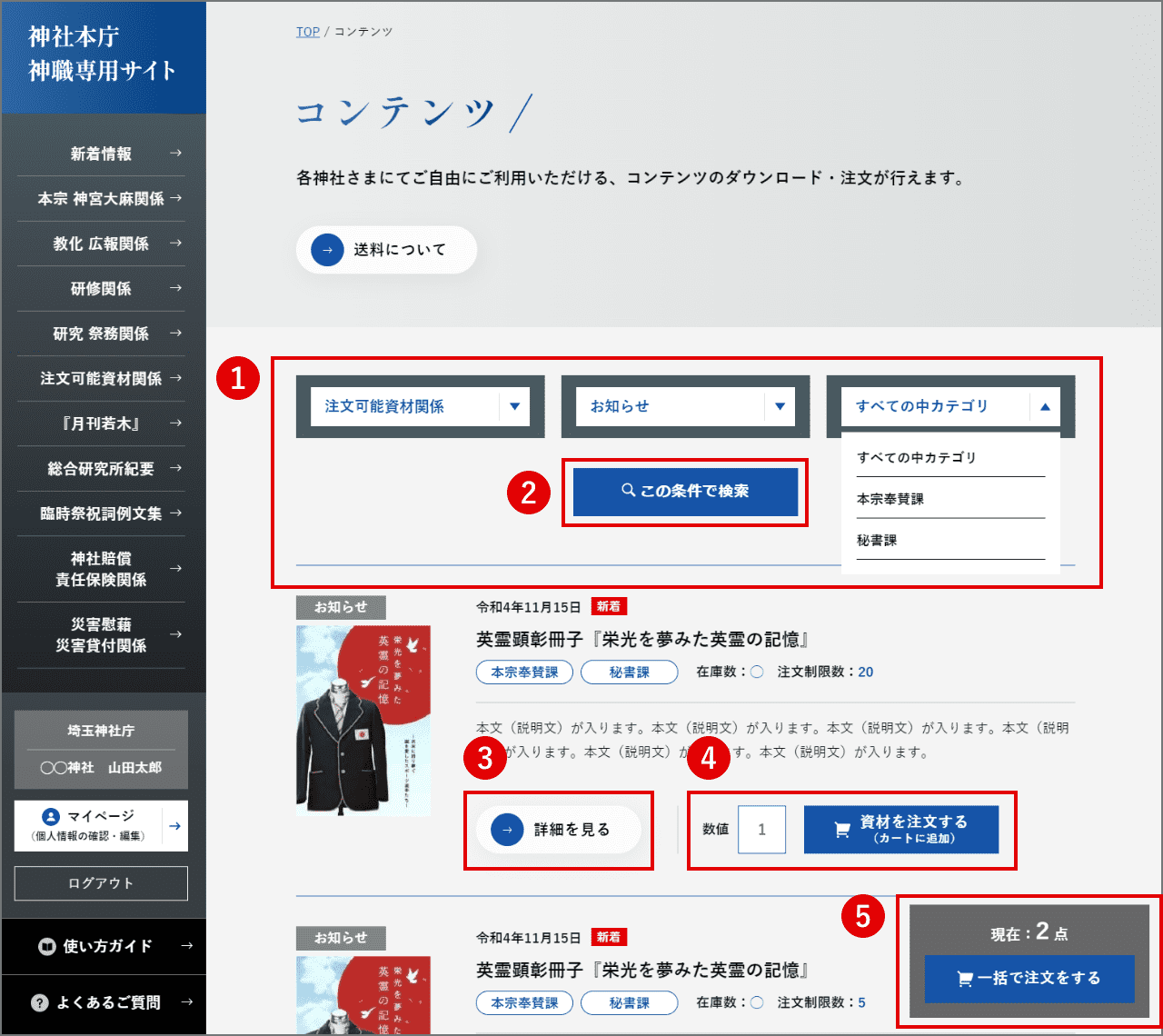
- 1プルダウンでお探しの資材を絞り込みます。
- 2絞り込み後「この条件で検索」ボタンを押してください。
絞り込みを行わない場合もそのまま②の「この条件で検索」ボタンを押してください。 - 3プルダウンでお探し資材の内容を詳しく閲覧したい場合は「詳細を見る」ボタンを押してください。
- 4資材が決まりましたら数量に希望の数字を入力し、「資材を注文する(カートに追加)」ボタンを押してください。
- 5「一括で注文をする」を押してください。
注文画面に遷移いたします。
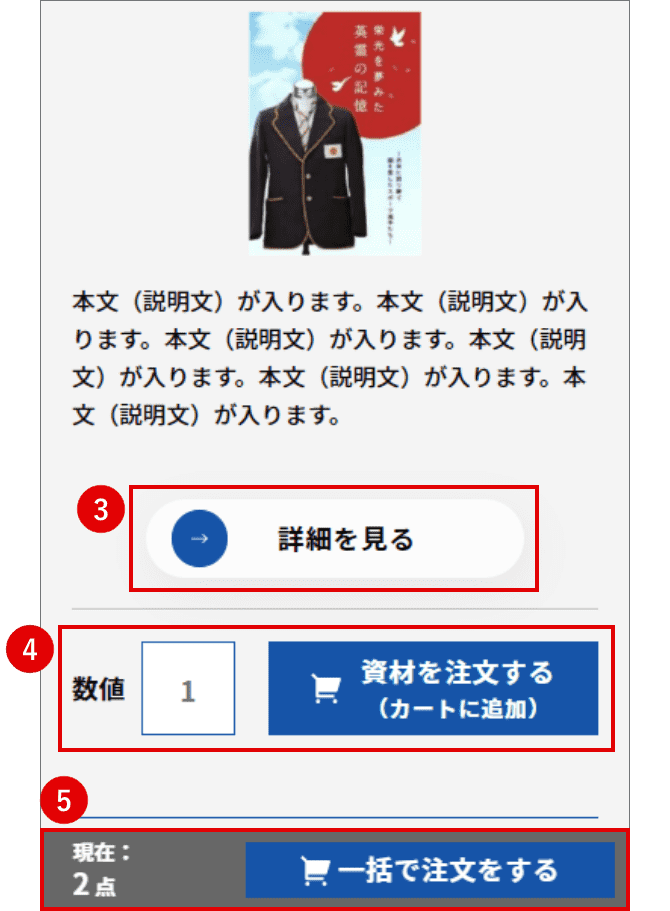
- 3プルダウンでお探し資材の内容を詳しく閲覧したい場合は「詳細を見る」ボタンを押してください。
- 4資材が決まりましたら数量に希望の数字を入力し、「資材を注文する(カートに追加)」ボタンを押してください。
- 5「一括で注文をする」を押してください。
注文画面に遷移いたします。
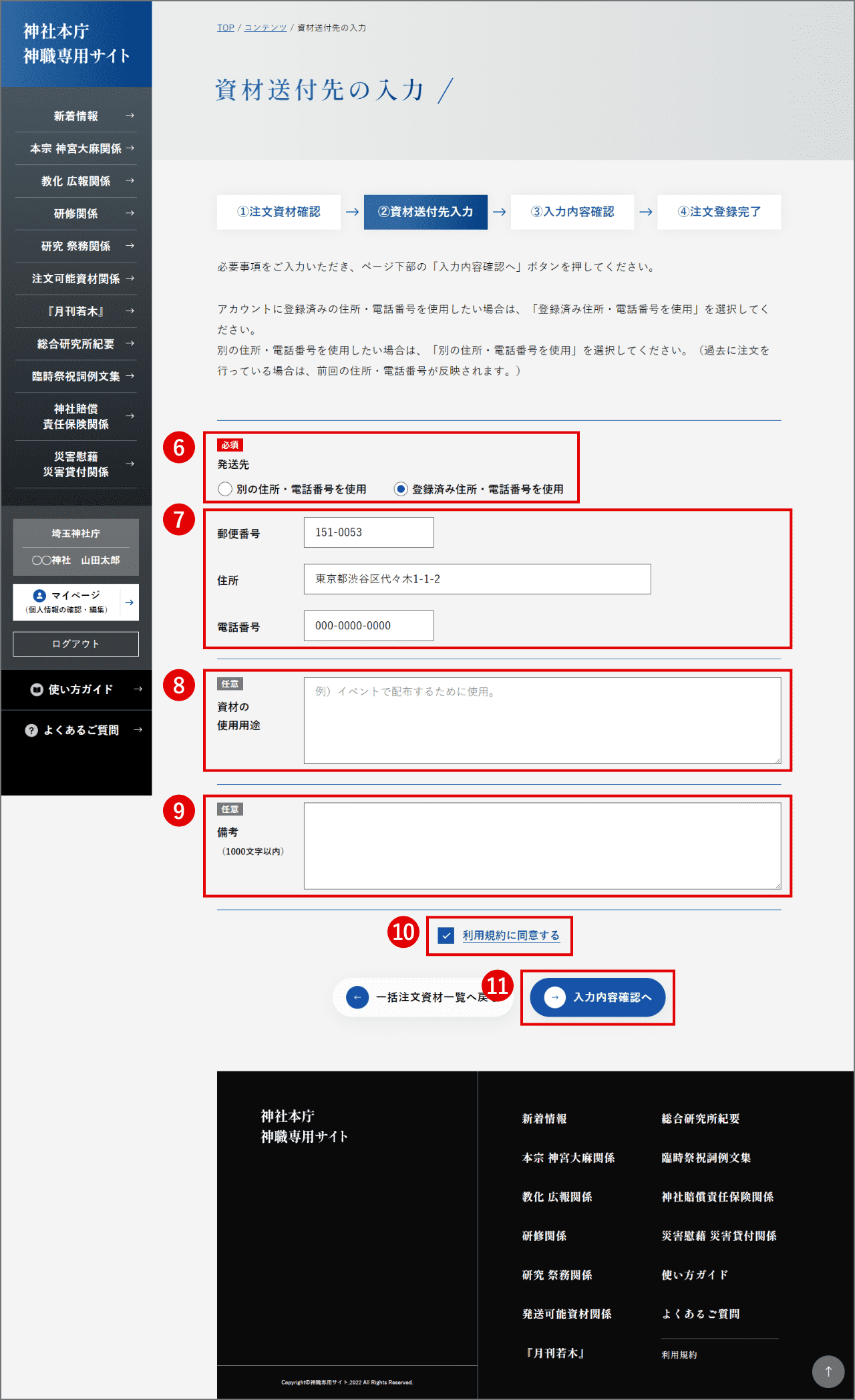
- 6ご希望の配送先を選択してください。
「登録済み住所・電話番号を使用」をご選択の場合は自動で登録済みの情報が入力されます。 - 7「別の住所・電話番号を使用」をご選択の場合はご希望の配送先をご入力ください。
- 8資材の使用用途をご記入ください。
- 9ご要望などございましたらご記入ください。
- 10利用規約を一読いただき、同意の場合はチェックしてください。
- 11「入力内容確認へ 」ボタンを押し、確認画面、完了画面へ遷移します。
『月刊若木』
フリーワード検索方法
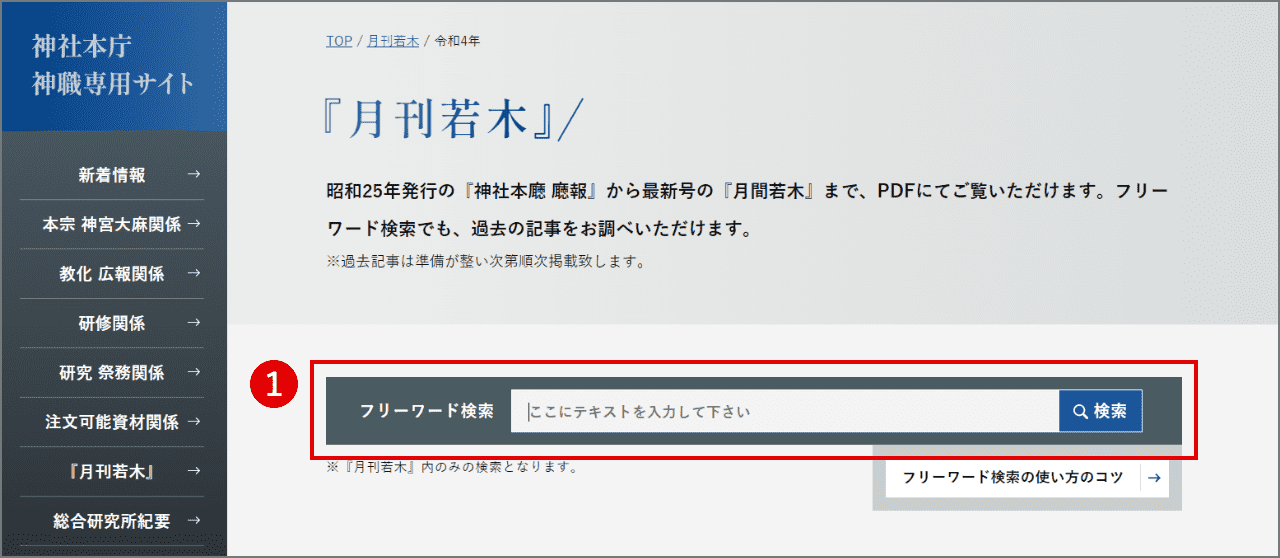
-
1検索したい単語または文章をご入力し「検索」ボタンを押してください。
※「神社」など短い単語や資料内で多く使用されている単語の場合は絞り込み後の件数も多くなります。
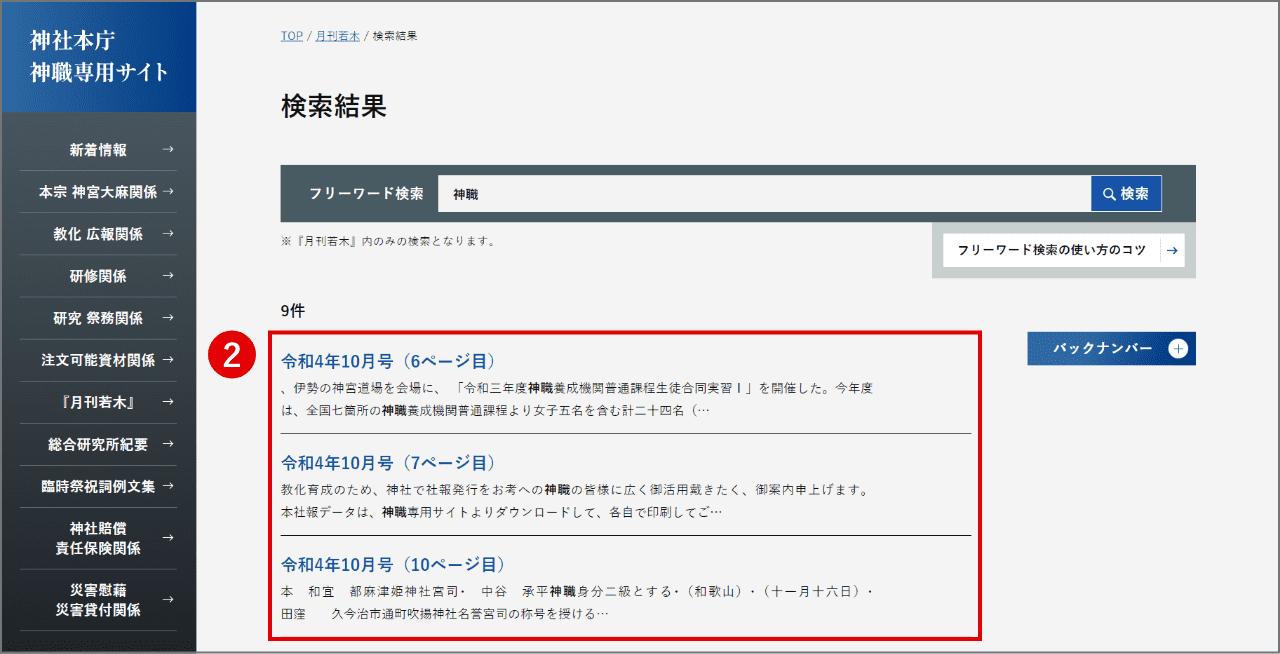
- 2検索した内容に応じて検索結果が表示されます。
マイページ情報の
確認・編集
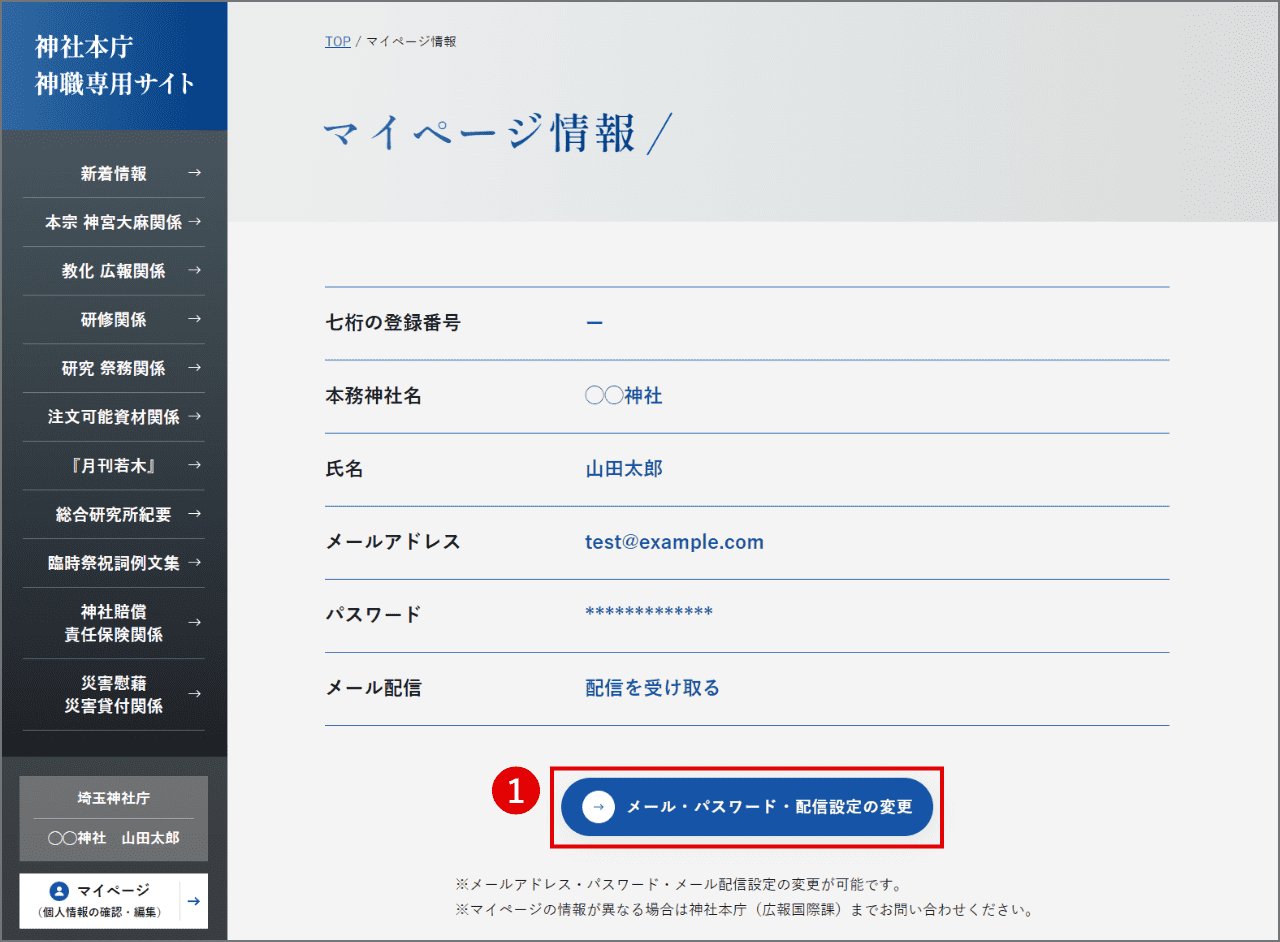
- 1「メール・パスワード・配信設定の変更」ボタンを押してください。変更画面に遷移します。
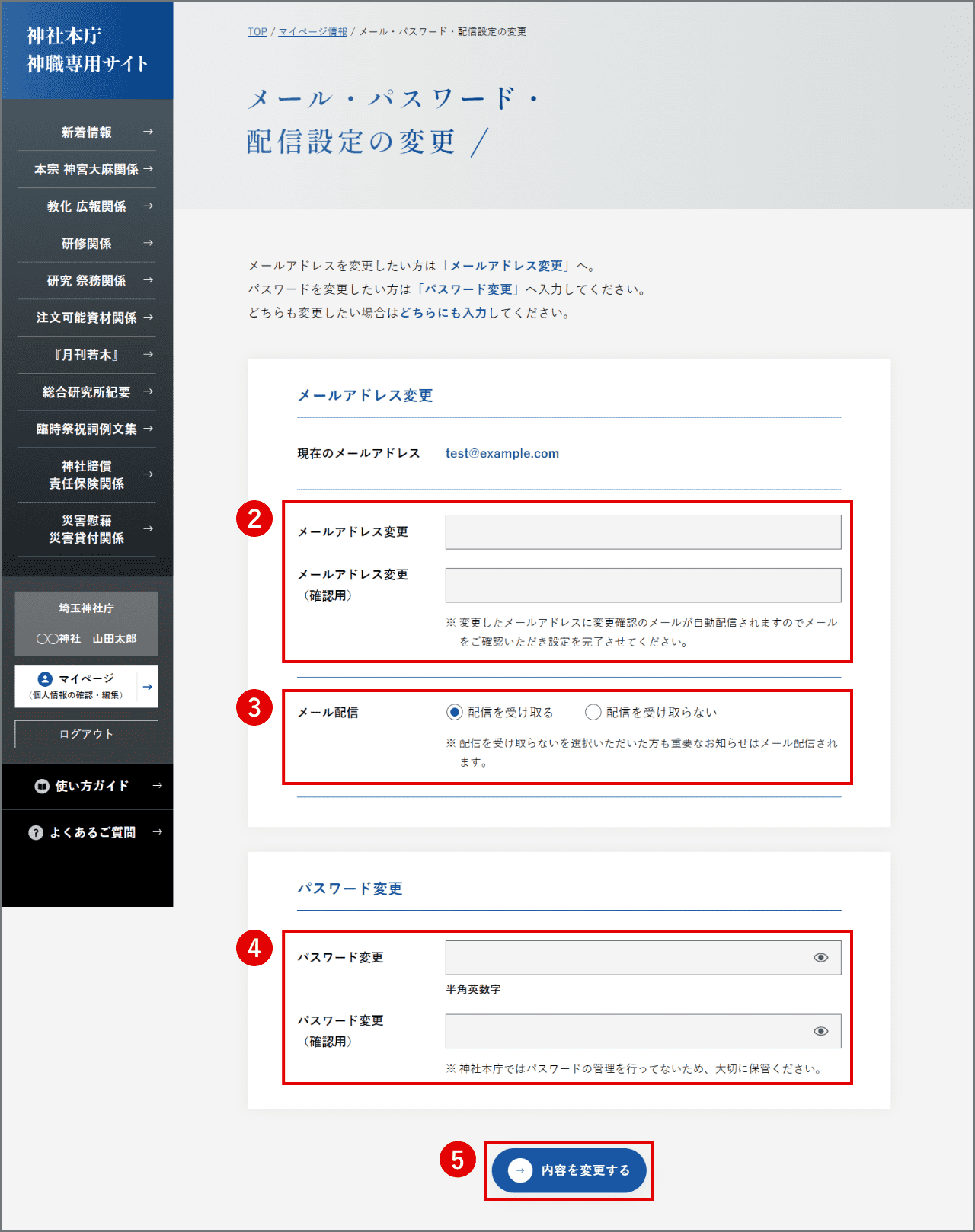
- 2メールアドレスを変更したい方は「メールアドレス変更」欄に新しいメールアドレスをご入力ください。
- 3ご案内、お知らせのメール配信の受け取りのご希望についてご選択ください。
-
4パスワードを変更したい方は「パスワード変更」へ入力してください。
※ メールアドレスとパスワードどちらも変更したい場合はどちらにも入力してください。
- 5「内容を変更」ボタンを押していただくと変更完了となります。
よくあるご質問(FAQ)
-
Q
パスワードを忘れてしまいました。
-
Q
IDがわかりません。どのように調べたらよいですか?
-
Q
正しいID・パスワードを入力してもログインできません。
-
Q
新規登録したのですが、確認用のメールが届きません。
-
Q
PDFを読み込むことができません。
-
Q
ダウンロード資材を印刷してもらえますか?
-
Q
注文したチラシや冊子を、すべてまとめて送ってください。
-
Q
「閲覧」と「ダウンロード」の違いはなんですか?
-
Q
注文した資材が届きません。
-
Q
新着情報のお知らせなど、メールを配信停止してください。
-
Q
初期登録されている情報(氏名・本務神社名・住所等)が間違っているので修正したい。
